Tkinter 8.5 参考
︰ Python 的 GUI
摘要
描述了 Tkinter 构件为构建图形用户界面 (Gui) 中的 Python 编程语言设置。
其中包括覆盖的 ttk 主题窗口小部件。
这份出版物是可用在 Web 窗体,也作为一个 PDF 文档。请转发到 tcc-
doc@nmt.edu 的任何评论。
Tkinter 8.5 参考︰ Python 的 GUI ......................... 1
1.为 Python 的的跨平台图形用户接口生成器................................................................... 5
2.小的应用程序....................................................................................................................... 6
3.定义 ...................................................................................................................................... 8
4.布局管理 .............................................................................................................................. 9
4.1.方法.grid() .......................................................................................................... 10
4.2.其他网格管理方法 ................................................................................................... 12
4.3.配置列和行的大小 ................................................................................................. 14
4.4.使根窗口调整大小 ................................................................................................. 15
5.标准属性 ............................................................................................................................ 17
5.1.尺寸......................................................................................................................... 18
5.2.坐标系统 ................................................................................................................... 19
5.3.颜色........................................................................................................................... 20
5.4.类型的字体 ............................................................................................................... 21
5.5.锚............................................................................................................................. 23
5.6.救济样式................................................................................................................. 24
5.7.位图......................................................................................................................... 25
5.8.游标......................................................................................................................... 26
5.9.图像......................................................................................................................... 28
5.10.几何字符串........................................................................................................... 29
5.11.窗口名称............................................................................................................... 30
5.12.帽和加入样式....................................................................................................... 31
5.13.虚线样式............................................................................................................... 32
5.14.点画模式匹配....................................................................................................... 33
6.异常处理 ............................................................................................................................ 34
7.构件 Button ....................................................................................................................... 35
�
8.构件 Canvas ....................................................................................................................... 38
8.1.坐标 Canvas ........................................................................................................... 40
8.2.显示列表 Canvas.................................................................................................... 41
8.3.对象 IdCanvas ...................................................................................................... 42
8.4.标记 Canvas ........................................................................................................... 43
8.5.参数 Canvas tagOrId ........................................................................................... 44
8.6.小部件上的方法 Canvas........................................................................................ 45
8.7.弧对象 Canvas........................................................................................................ 54
8.8.位图对象 Canvas.................................................................................................... 57
8.9.图像对象 Canvas.................................................................................................... 59
8.10.线对象 Canvas ..................................................................................................... 60
8.11。 oval 对象 Canvas ........................................................................................... 62
8.12.多边形对象 Canvas.............................................................................................. 65
8.13.矩形对象 Canvas.................................................................................................. 68
8.14.文本对象 Canvas.................................................................................................. 70
8.15。 窗口对象 Canvas.............................................................................................. 72
9.小部件 Checkbutton ......................................................................................................... 73
10.小部件 Entry ................................................................................................................... 78
10.小部件 Entry ................................................................................................................... 84
10.2.向小部件添加验证 Entry .................................................................................... 90
11.小部件 Frame ................................................................................................................... 93
12.构件 Label ....................................................................................................................... 95
13.小部件 LabelFrame ......................................................................................................... 98
14.小部件 Listbox ............................................................................................................. 101
14.1.滚动窗口小部件 Listbox.................................................................................. 108
15.小部件 Menu ................................................................................................................... 109
15.1.项目创建 () 选项 Menucoption.................................................................. 114
15.2.顶级菜单............................................................................................................. 116
16.小部件 Menubutton ....................................................................................................... 117
17.小部件 Message ............................................................................................................. 120
18.小部件 OptionMenu ....................................................................................................... 122
19.小部件 PanedWindow ..................................................................................................... 123
19.1.子配置选项 PanedWindow.................................................................................. 127
20.小部件 Radiobutton ..................................................................................................... 128
21.构件 Scale ..................................................................................................................... 132
22.小部件 Scrollbar ......................................................................................................... 136
22.1.回调 Scrollbar command ................................................................................. 140
Tkinter 8.5 参考︰ Python 的 GUI ..................... 141
22.2.连接到另一个小部件 Scrollbar...................................................................... 141
23.小部件 Spinbox ............................................................................................................. 142
24.小部件 Text ................................................................................................................... 148
24.1。 小部件指数 Text............................................................................................ 152
24.2。 小部件标记 Text............................................................................................ 155
�
24.4.窗口小部件 Text................................................................................................ 156
24.5。 小部件标签 Text............................................................................................ 157
24.6。 在小部件中设置选项卡 Text ........................................................................ 158
24.7.构件撤消/重做堆栈 Text .................................................................................. 159
24.8.小部件上的方法 Text........................................................................................ 160
25.: 顶级窗口方法 Toplevel ........................................................................................... 171
26.普遍小部件的方法......................................................................................................... 175
警告............................................................................................................................... 183
27.外观和选项数据库的标准化......................................................................................... 188
27.1。 如何命名窗口小部件类 ................................................................................. 190
27.2.如何命名部件实例 ............................................................................................. 191
27.3.资源规格线......................................................................................................... 192
27.4.资源匹配规则..................................................................................................... 194
28. ttk︰ 主题窗口小部件 ................................................................................................ 195
28.1.进口 ttk ............................................................................................................... 196
28.2. ttk 小部件集 ..................................................................................................... 197
28.2. ttk 小部件集 ..................................................................................................... 198
30. ttk.Checkbutton .......................................................................................................... 199
31. ttk.Combobox ................................................................................................................ 203
32. ttk.Entry ...................................................................................................................... 205
33. ttk.Frame ...................................................................................................................... 208
34. ttk.Label ...................................................................................................................... 210
35. ttk.LabelFrame ............................................................................................................ 214
36. ttk.Menubutton ............................................................................................................ 217
37. ttk.Notebook ................................................................................................................ 220
37.1.虚拟事件 ttk 构件.Notebook ............................................................................ 224
38. ttk.PanedWindow .......................................................................................................... 225
39. ttk.Progressbar .......................................................................................................... 227
40. ttk.Radiobutton .......................................................................................................... 229
41. ttk.Scale ...................................................................................................................... 232
42. ttk.Scrollbar .............................................................................................................. 235
43. ttk.Separator .............................................................................................................. 238
44. ttk.Sizegrip ................................................................................................................ 239
45. ttk.Treeview ................................................................................................................ 240
45.1。 ttk 构件虚拟事件.Treeview ......................................................................... 251
46.共同所有 ttk 小部件的方法 .......................................................................................... 252
46.1。 在 ttk 中指定小组件状态 .............................................................................. 254
47.自定义和创建 ttk 主题和样式 ...................................................................................... 255
48.找到和使用 ttk 主题 ...................................................................................................... 256
49.使用和自定义 ttk 样式 .................................................................................................. 257
50. ttk 元素层 ..................................................................................................................... 260
50.1。 ttk 布局︰ 构建一种风格 ............................................................................. 261
50.2。 ttk 样式映射︰ 动态外观变化 ..................................................................... 264
51.连接应用程序的逻辑部件............................................................................................. 267
�
52.控制变量︰ 小部件背后的价值观 ............................................................................... 267
53.重点︰ 路由键盘输入................................................................................................... 271
53.1。 集中在 ttk 小部件中 ...................................................................................... 273
54.事件︰ 对刺激的反应................................................................................................... 274
54.1.级别的绑定......................................................................................................... 275
54.2。 事件序列......................................................................................................... 277
54.3。 事件类型......................................................................................................... 278
54.4。 事件修饰符 ..................................................................................................... 280
54.5。 键名称............................................................................................................. 281
54.6。 写您的处理程序︰ 类 Event ........................................................................ 284
54.7.额外的参数欺骗 ................................................................................................. 287
54.8。 虚拟事件......................................................................................................... 289
55.弹出对话框 .................................................................................................................... 290
55.1.对话框模块 tkMessageBox................................................................................ 291
55.2.模块 tkFileDialog ........................................................................................... 294
55.3.模块 tkColorChooser ....................................................................................... 296
�
1.为 Python 的的跨平台图形用户接口生成器
Tkinter 是为 Python 设置一个 GUI (图形用户界面) 小部件。本文档为
Python 2.7 和 Tkinter 8.5 编写运行在 Linux 下的 X 窗口系统。您的版本可
能会发生变化。
相关的参考资料︰
弗雷德里克 Lundh,写 Tkinter,有两个版本的他 Tkinter 简介︰ 一个
更完整的 1999 年版和 2005 年的版本,介绍了几个新的功能。
Python 2.7 快速参考︰ 有关 Python 语言的一般信息。
(大约 1000 年行代码),大量工作上所需的应用程序的示例,请参见
惠︰ 颜色和字体的选择工具。此应用程序的设计演示如何构建您自己
的复合部件。
我们先来看 Tkinter 的可见部分︰ 创建窗口小部件和安排他们在屏幕上。稍后
我们将谈论如何连接的脸 — —"前面板"— — 在它背后的逻辑的应用。
�
2.小的应用程序
这里有一个微不足道的 Tkinter 程序包含只有一个退出按钮︰
#!/usr/bin/env python
import Tkinter as tk
class Application(tk.Frame):
def __init__(self, master=None):
tk.Frame.__init__(self, master)
self.grid()
self.createWidgets()
def createWidgets(self):
self.quitButton = tk.Button(self, text='Quit',
command=self.quit)
self.quitButton.grid()
app = Application()
app.master.title('Sample application')
app.mainloop()
这条线使脚本自动执行,假定您的系统具有 Python 安装正确。
这条线 Tkinter 模块导入程序的命名空间,但将它作为重命名。tk
应用程序类必须从 Tkinter 类继承。Frame
调用父类的构造函数。Frame
�
有必要使应用程序实际上出现在屏幕上。
创建一个标记为"退出"按钮。
将按钮放置在应用程序上。
主要程序从这里开始通过实例化的类。Application
此方法调用设置到"示例应用程序"窗口的标题。
启动应用程序的主循环,等待鼠标和键盘事件。
�
3.定义
在我们开始之前,让我们来定义一些常用的术语。
窗口
这个词在不同语境中有不同的含义,但在一般情况下它是指在某个地
方在显示屏幕上的矩形区域。
顶级窗口
在屏幕独立存在的窗口。它将装饰与标准帧和控件为您的系统的桌面
管理器。您可以在您的桌面上移动它。你可以普遍调整它的大小,虽
然您的应用程序可以防止这种情况
小部件
框架
一般术语为任何组成应用程序的图形用户界面中的构建基块。小部件
示例︰ 按钮、 单选按钮、 文本字段、 框架和文本标签。
在 Tkinter,小部件是复杂的布局组织的基本单位。框架是可以包含其
他控件的矩形区域。Frame
子女、 父母
任何小部件创建时,将创建一个父-子关系。例如,如果您将放到框架
内的文本标签,车架是标签的父。
�
















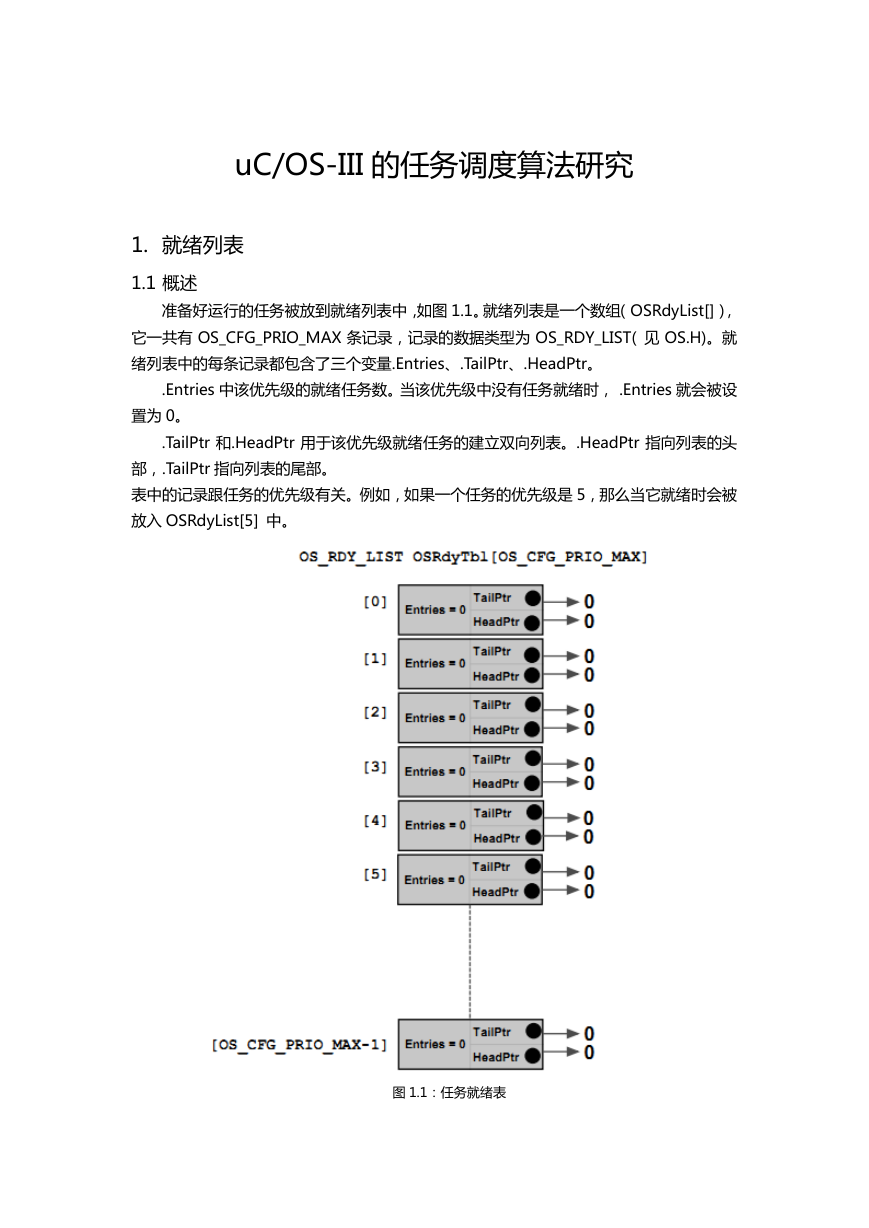 uCOS-III的任务调度算法研究.pdf
uCOS-III的任务调度算法研究.pdf STM32F103x8B_DS_CH_V10(7STM32中文数据手册).pdf
STM32F103x8B_DS_CH_V10(7STM32中文数据手册).pdf FX2N系列PLC培训教程.pdf
FX2N系列PLC培训教程.pdf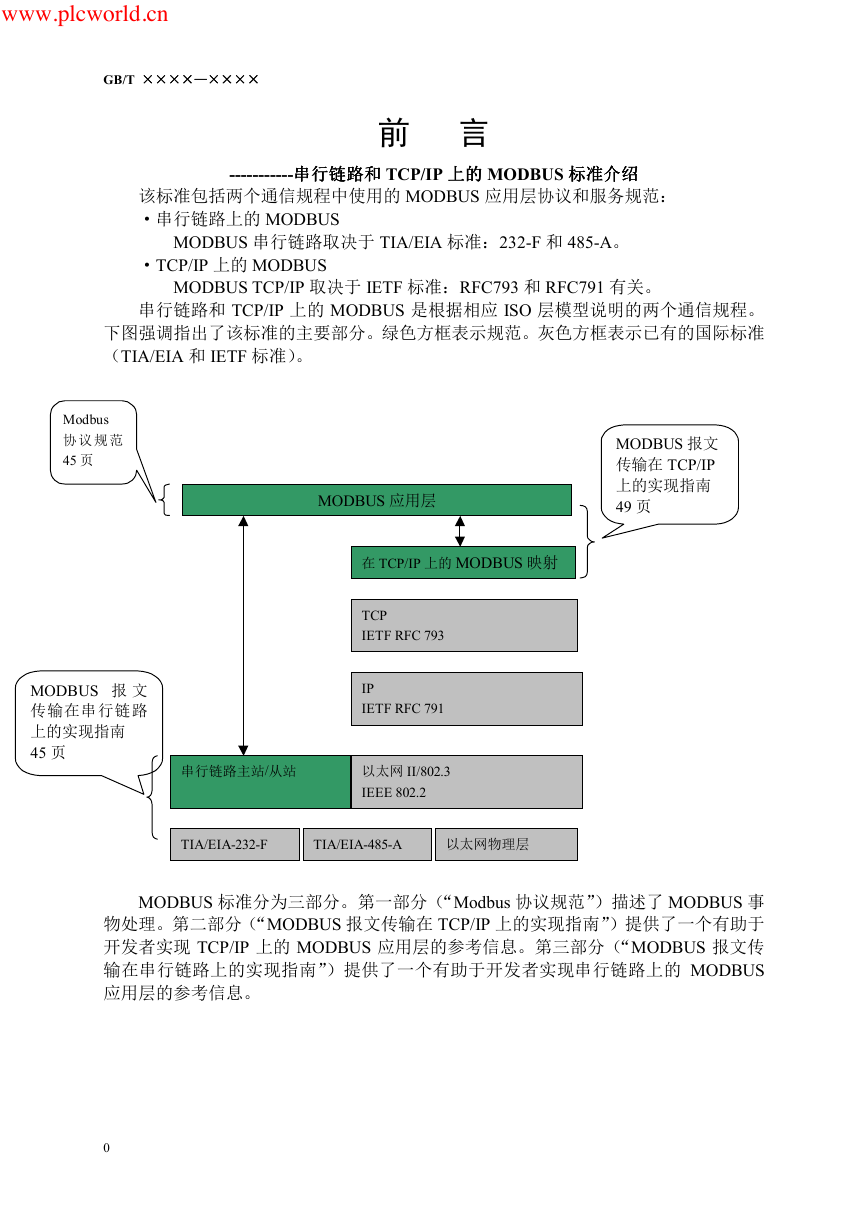 Modbus协议资料.pdf
Modbus协议资料.pdf WM8978中文资料(芯片资料).doc
WM8978中文资料(芯片资料).doc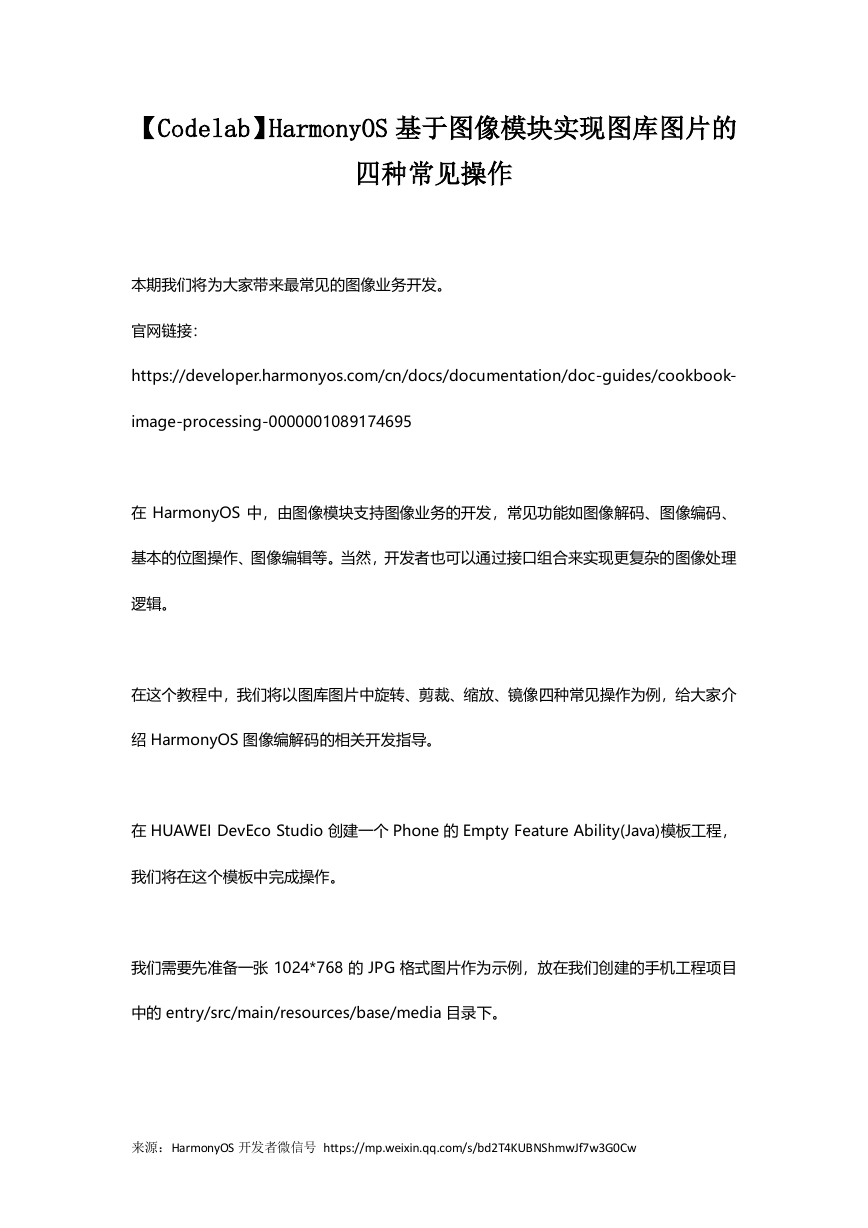 5-1.【Codelab】HarmonyOS基于图像模块实现图库图片的四种常见操作.pdf
5-1.【Codelab】HarmonyOS基于图像模块实现图库图片的四种常见操作.pdf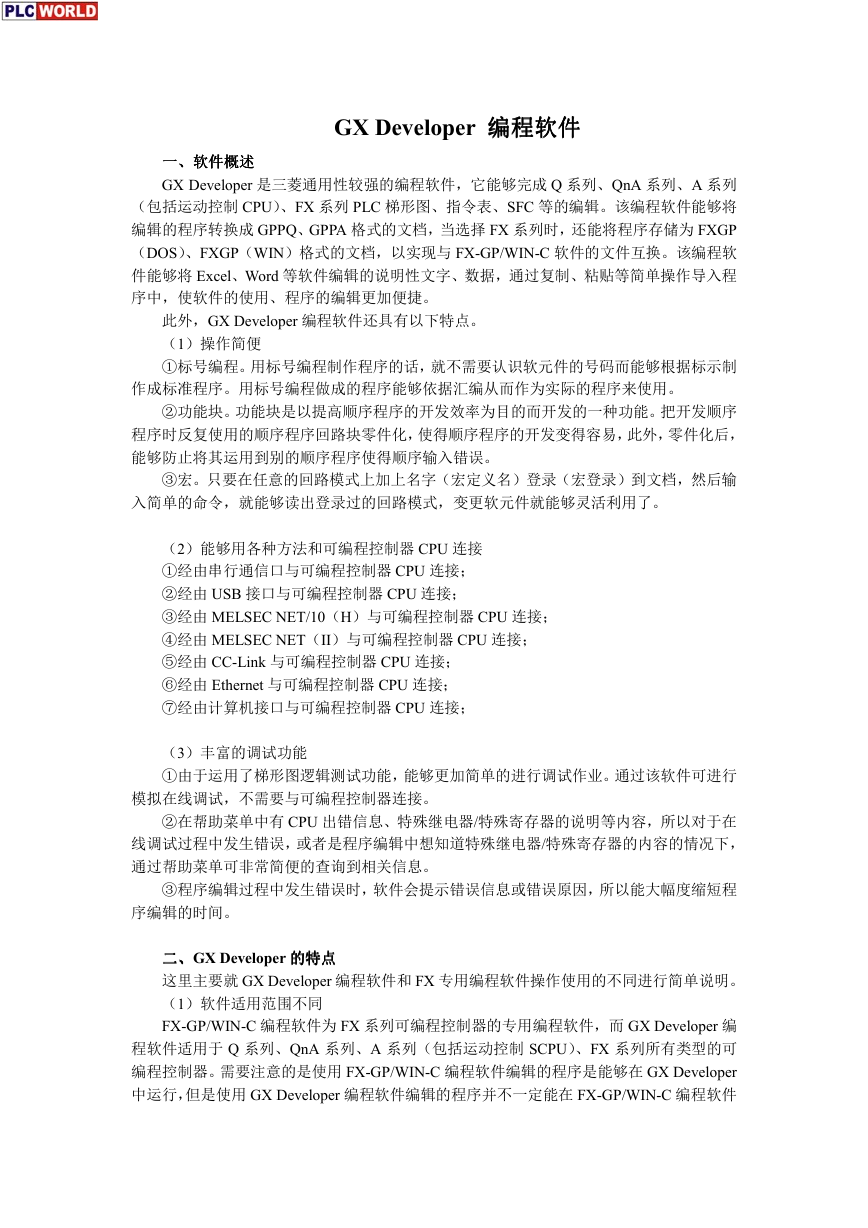 GX Developer 编程软件使用说明.pdf
GX Developer 编程软件使用说明.pdf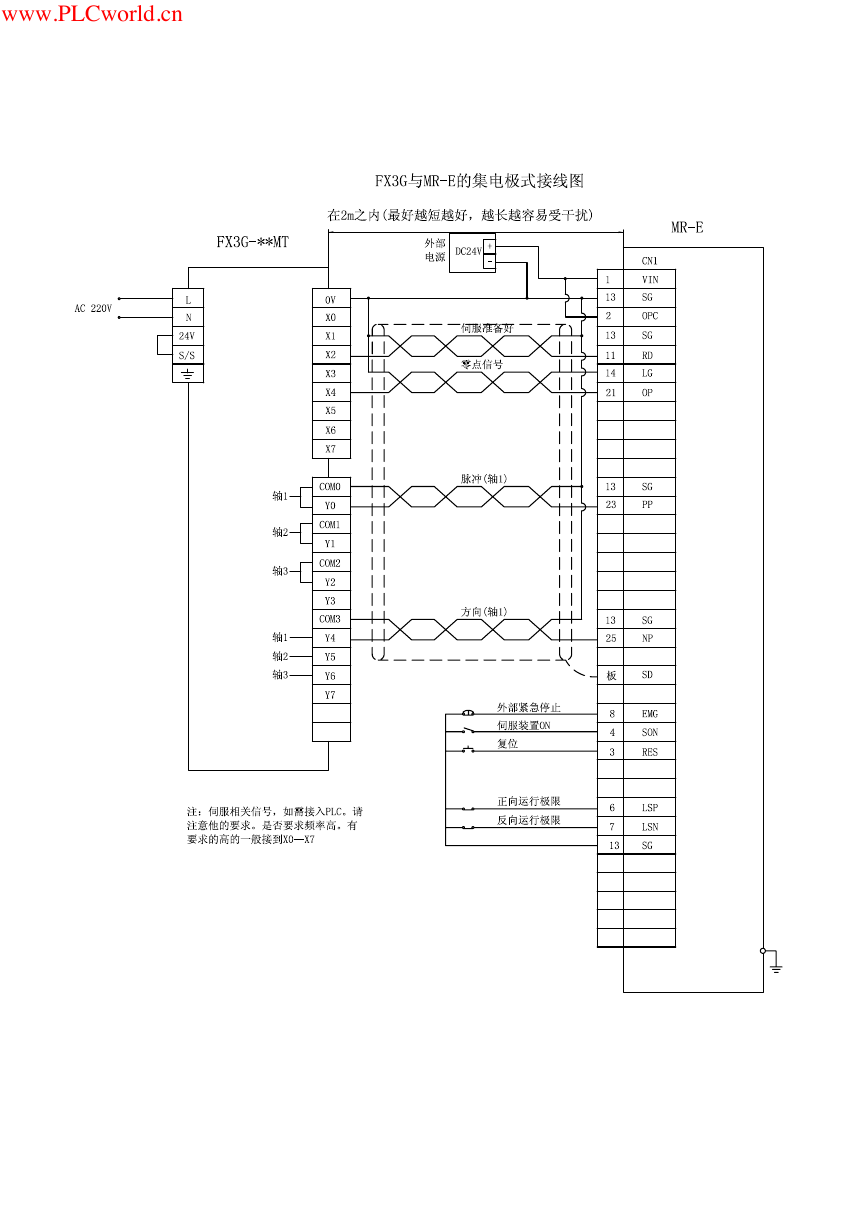 MR-E伺服与FX3G接线图.pdf
MR-E伺服与FX3G接线图.pdf ATK-NEO-6M GPS模块常见问题汇总_201400721.pdf
ATK-NEO-6M GPS模块常见问题汇总_201400721.pdf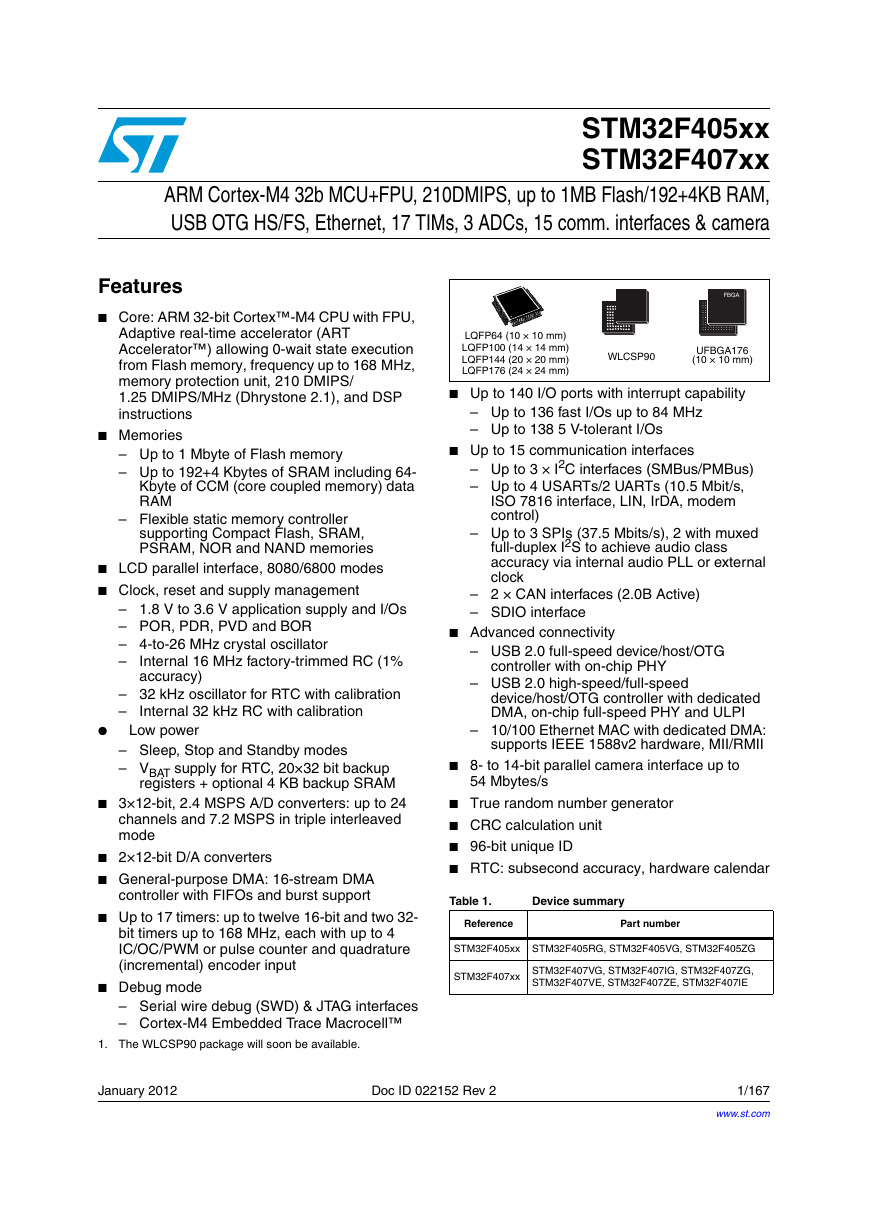 STM32F407ZGT6(芯片资料).pdf
STM32F407ZGT6(芯片资料).pdf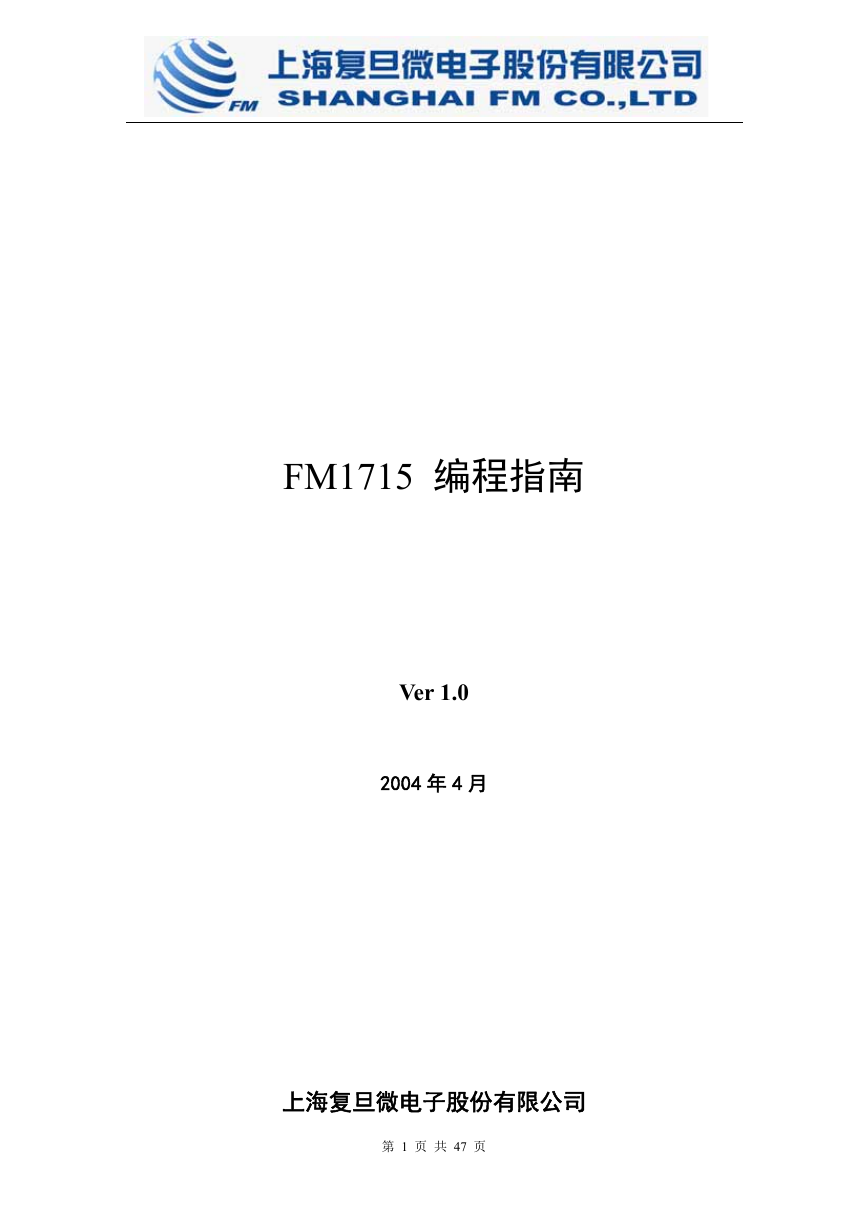 FM1715编程指南.pdf
FM1715编程指南.pdf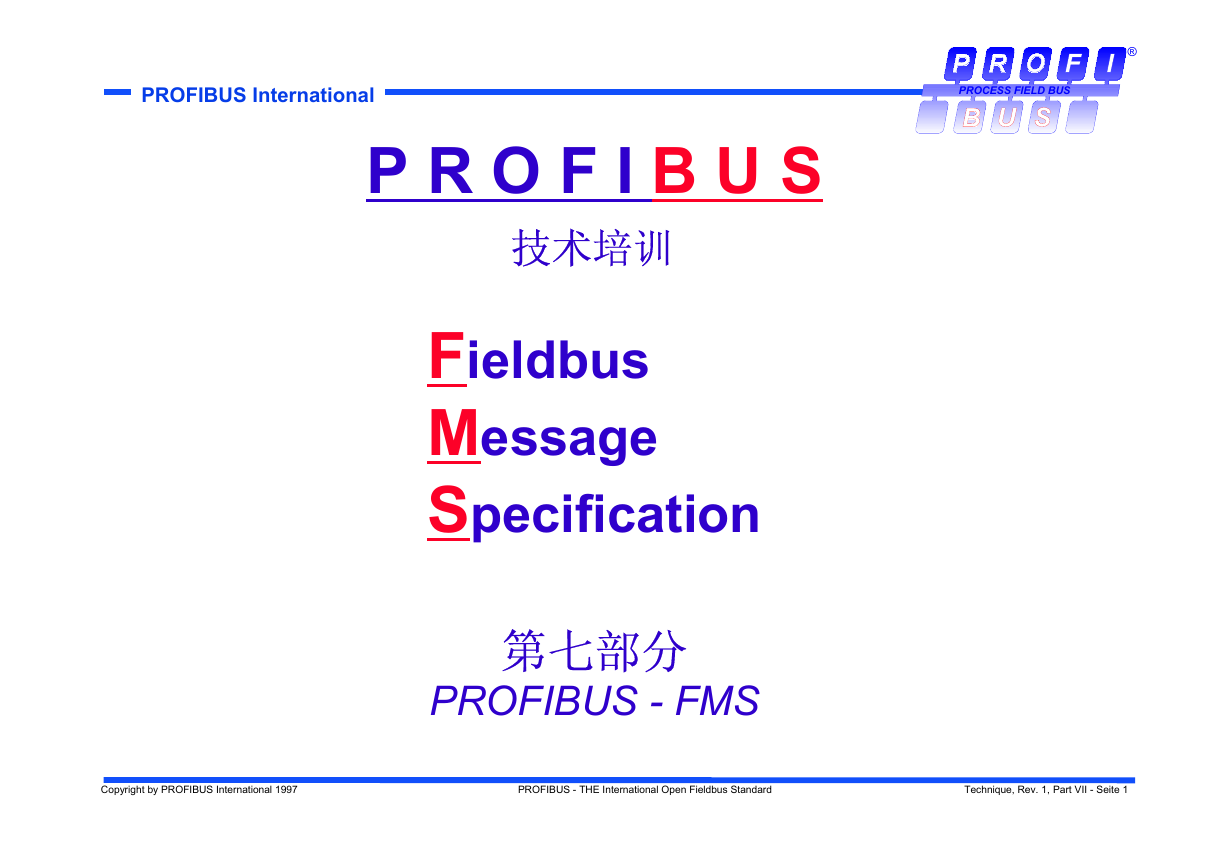 Profibus教程-7.PROFIBUS-FMS.pdf
Profibus教程-7.PROFIBUS-FMS.pdf